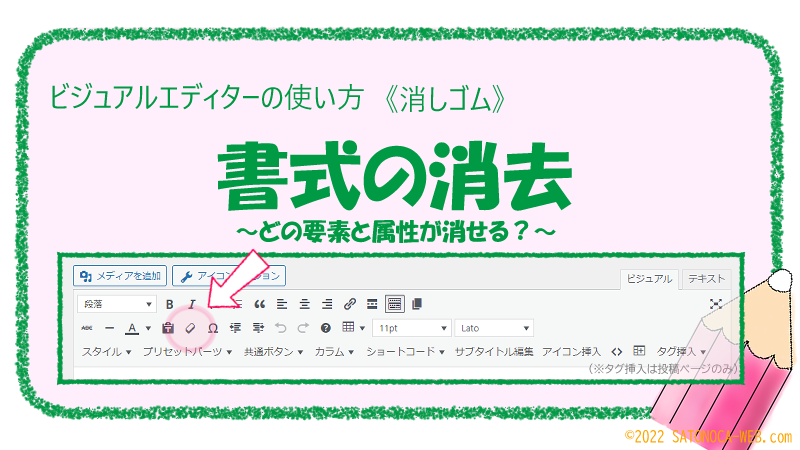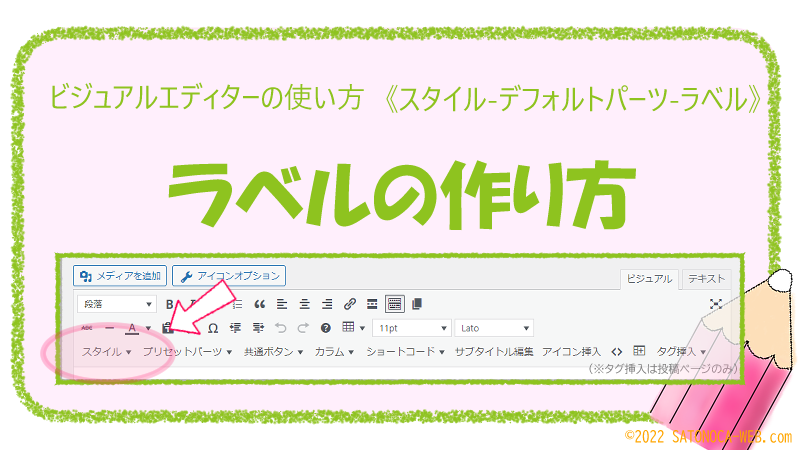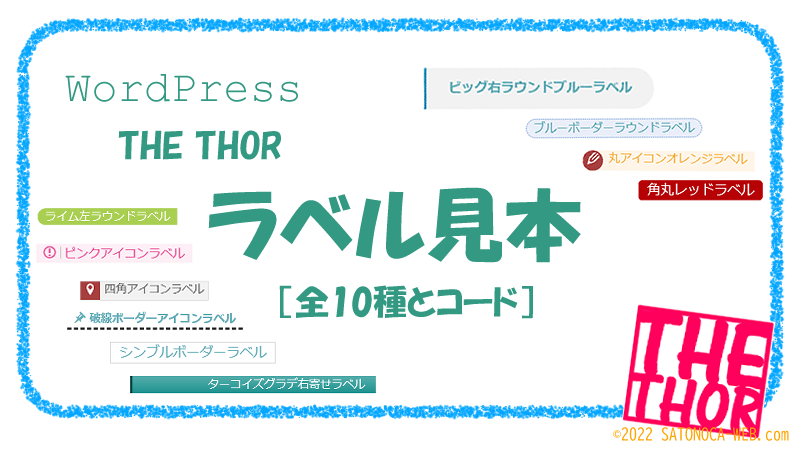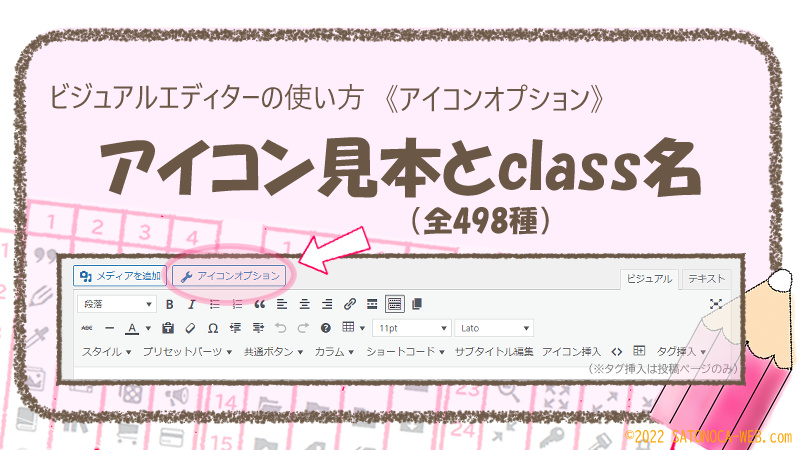ビジュアルエディター[元に戻す]のマニュアルです。[元に戻す]でできることや操作方法、注意点などを説明しています。
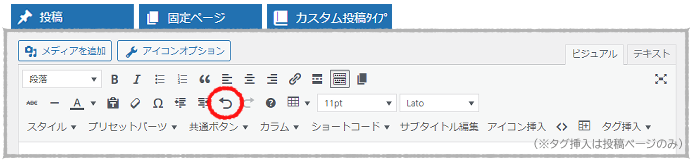
[元に戻す]とは?
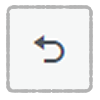
ワードプレスで「クラシックエディターを使用している場合」、または、ブロックエディターを使用していて「クラシックエディターブロックを挿入している場合」にビジュアルエディターのメニュー内に表示されるメニューです。
この[元に戻す]は、ザ・トールのオリジナル機能ではなく、ワードプレスデフォルトテーマにも備わっている共通のメニューです。ザ・トールをインストールしていなくても表示され、使うことが可能です(WordPressデフォルトテーマの場合)。
[元に戻す]でできること
[元に戻す]でできることは、1つ前の状況に戻すことです。ボタンをクリックするたびに、1つ前の状況に戻ります。ただ、直前の操作によって、[元に戻す]がリセットされてクリックできなくなる場合があるので注意が必要です。
[元に戻す]ができるとき
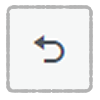
[元に戻す]が有効な場合は、表示が黒くなっています。操作をおこなうたびに、工程が保存されている状態です。
ワードなどのソフトでは、変換やエンターキーを押すごとに1回の工程になるような感じがしますが、Wordpressのビジュアルエディターの[元に戻す]は少し挙動が異なるようです。
1つの工程の単位・基準
当記事を書くにあたり、[元に戻す]の単位や基準を調べてみたのですが、正直まだはっきりした基準を見つけていません。
要素を追加した場合は、その工程が1つの単位、1つの工程になっていると言って差し支えなさそうですが、テキスト(文字)になると、共通性が見えにくくなります。
「[Enter]キーを押したら1つの工程」という見方ができる場合もありますが、ある時には文章全体が1つの工程として扱われ、文章自体がそっくり無くなってしまった・・ということもありました。
そのようなことから、「一つの工程の基準」を現在説明することはできないので、慎重に操作をおこなってください。もし、[元に戻す]をクリックして予測以上に戻ってしまった場合には、他の操作を実行する前に[進む(やり直す)]をクリックして「戻る前の状況」に戻すことをお勧めします。
[元に戻す]を使うのが良いのか、使わずに編集するほうが良いのかは時と場合によるので、必要に応じてその都度ご使用いただくとよいかと思います。
[元に戻す]ができないとき
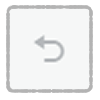
編集中で、1つ前の工程があるはずなのに、いざ[戻る]をクリックしようと思っても、クリックできない場合があります。
これは、[元に戻す]がリセットされて無効の状態になっているためです。以下の操作をおこなった場合、[元に戻す]はリセットされ、色が薄灰色になり、一つ前の状況に戻ることができなくなります。
下書き保存したとき

編集画面右上にある[下書き保存]をクリックして保存すると、[元に戻す]もリセットされて戻れなくなります。[元に戻す]の表示が薄灰色になっている場合は、戻ることができません。
こまめに下書き保存をすることは大切ですが、[戻る(元に戻す)]や[進む(やり直す)]を使っている最中は下書き保存を慎重に行うほうが良いかもしれません。
下書き保存をしつつ、戻る方法
それでもやっぱり、「こまめに下書き保存をしておきたい」ものですよね。
編集に時間をかけてやっと進んだ「コンテンツ」が、下書き保存をしなかったことによって「初めからやり直し」という悲劇が、意外と起こるものです。でも、[進む(やり直す)][戻る(元に戻す)]を使わない訳にもいかない。そういった場合は、下書き保存にショートカットキーを使ってみてください。
ショートカットキー
下書き保存のショートカットキーは[Ctrl]+[S]です。[Ctrl]キーを押しながら[S]を押します。
下書き保存が完了した場合、編集画面の下部に「○:○○:○○pm(am)に下書きを保存しました。最後の編集:・・・・」と記載されているのを確認できるはずです。
ショートカットキーを使った下書き保存は、[元に戻す]がリセットされず、かつ、しっかりと下書き保存をしてくれるので、誤って画面を閉じてしまった!などのトラブルに対処することができます。ぜひ、試してみてくださいね。
[元に戻す]の操作方法
1つ前の状態に戻したい場合の操作方法は、[元に戻す]をクリックするだけです。1回クリックすると1つ戻し、クリックするたびに前の状態に戻ります。最終的に、前回の[下書き保存]ボタンを押したところまで戻すことが可能です。(前回リセットしたところまで)
最後まで戻ると色が薄灰色にかわり、それ以上戻れないことを知らせてくれます。
まとめ
以上で、[元に戻す]の説明は終了です。操作自体はとても簡単ですが、下書き保存の仕方によって、戻れる範囲が変わってしまうことなど覚えておくと編集に役立つと思います。
それでは。お疲れさまでした。


![ビジュアルエディターの[元に戻す]マニュアルのアイキャッチ](https://satonoca-web.com/wp-content/uploads/2022/07/00-b27-modoru.png)